
簡介了Azure聊天機器人使用的前後端框架React和Quart之後,今天我們來聊聊如何運作這些程式碼來喚起聊天機器人吧。
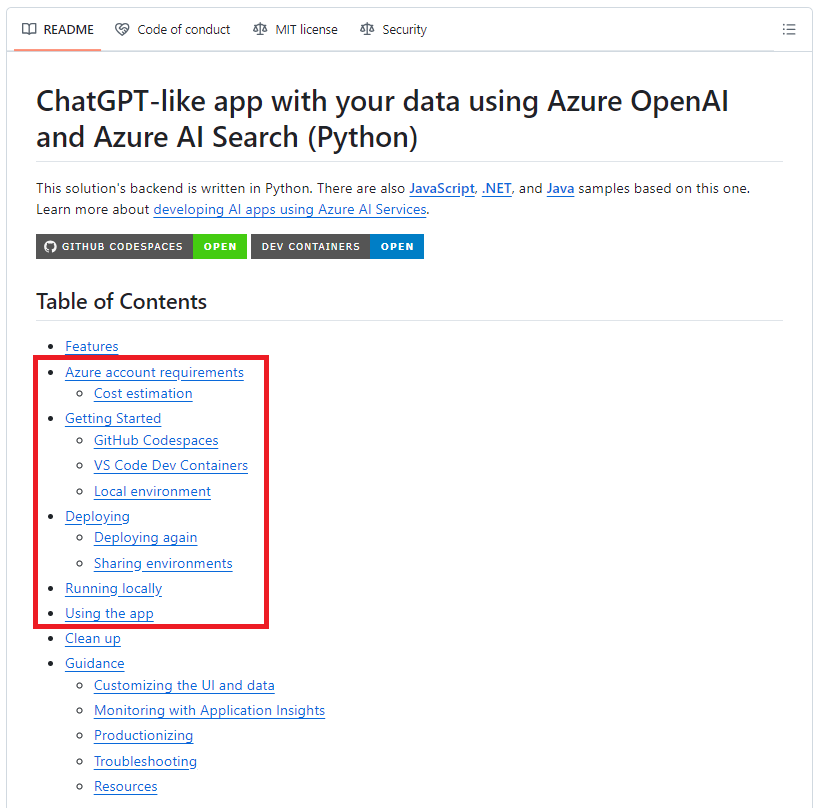
來到azure-search-openai-demo,畫面上紅色框選的範圍內就是啟用的步驟,大家可以點擊連結進去看細節,我們一起跟著上面的說明,快速地介紹每個步驟大致要做哪些事情。
這是個Azure聊天機器人,所以第一步當然是要有Azure帳號才能使用相關的服務,如果從來沒有使用過,可以建立一個新的免費試用帳號,裡面會有初期的免費額度,或者在使用各個服務的時候,有時候也會有一些免費規格可以選擇,不過也會有一些使用效能或功能上的限制,需要節費的話,就要花點時間評估了。
開通Azure帳戶之後,我們也要準備執行程式的環境,這個部分列出了所需安裝的項目,像是指定的python和Node.js版本等等,建議逐一安裝,使用相容的版本,版本衝突有的時候沒完沒了像個死循環,這樣做可以避免之後執行時不必要的麻煩。開發工具則是可以選用自己習慣的,或者簡單的入門方法是使用GitHub Codespaces這個網頁版的VS code。
在這一步我們要運用上包含Azure帳戶資訊、範例程式碼、執行環境等所有的前置作業,env是重要的設定環節,這攸關我們的程式能不能順利執行並串起所有需要的功能或服務。部屬了第一次之後,之後如果想更新版本,不用全部重做,這裡也提供了再次部屬的方法。此外,請注意這個步驟中需要登入Azure帳號,這也代表著所有的指令都可能和Azure同步而產生費用,所以盡量清楚自己每個步驟可能做了什麼事情,就算是試誤也要留意是否有額外的費用持續產生,有的話記得把它找出來並且刪除,不然的話可能會是事後的帳單來提醒自己要去把這個吃資源的閒置怪獸找出來。
這裡提供了地端部屬的教學,雖然一樣需要用到Azure的服務,但聊天機器人實際上是運作在自己的電腦上,非常適合測試或開法的時候使用,而且地端部屬所需的系統腳本都已經預寫好了,只要選擇自己作業系統相符的腳本來執行,就可以輕鬆在地端運行。
看到這裡就完成所有的設置啦,已經可以成功使用應用程式,打開網頁輸入URL,參考前幾天的使用教學開始和聊天機器人互動吧!
已經來的Day13了呢,明天來小結一下,到目前為止,我們學習到的Azure聊天機器人,讀過這樣一連串的介紹,回顧起來跟當時第一次看應該有不同的感想了。
azure-search-openai-demo https://github.com/Azure-Samples/azure-search-openai-demo/#Running%20locally
Adobe Firefly(AI圖片生成) https://www.adobe.com/products/firefly.html
雖然在這裡用一篇的篇幅說完了如何運行程式,但其實裡面還有超多細節,其中一部分是要熟悉Azure平台,才能設定好所需的服務讓這個範例程式來使用,歡迎大家留言提問、一起交流,可以針對特定主題聊聊更多細節。
